በኤክሴል ውስጥ ካለው ከፍተኛ መጠን ያለው ውሂብ ጋር ሲሰሩ አስቀድመው የጻፉትን ነገር መቅዳት እና መለጠፍ ወይም ምርጫን ሙሉ በሙሉ ማንቀሳቀስ ሊያስፈልግዎ ይችላል። በነጠላ ሉህ፣ በበርካታ የስራ ሉሆች ወይም በተለያዩ የስራ ደብተሮች ውስጥ ከውሂብ ጋር እየሰሩ ቢሆንም፣ መቁረጥ፣ መቅዳት እና መለጠፍ መጠቀም የሚችሉባቸው ቀላል አቋራጮች አሉ።
እነዚህ መመሪያዎች ለኤክሴል 2019፣ 2016፣ 2013፣ 2010 እና ኤክሴል ለማይክሮሶፍት 365 ተፈጻሚ ይሆናሉ።
በማይክሮሶፍት ኤክሴል ውስጥ ያለ ውሂብ በመቅዳት ላይ
በኤክሴል ውስጥ ውሂብን መቅዳት የሚመችዎ ተግባራትን፣ ቀመሮችን፣ ገበታዎችን እና ሌሎች መረጃዎችን ማባዛት ሲፈልጉ ነው። አዲሱ መገኛ በተመሳሳዩ ወይም በተለያየ የስራ ሉህ ወይም ሙሉ ለሙሉ በተለየ የስራ ደብተር ውስጥ ሊሆን ይችላል።
እንደ ሁሉም የማይክሮሶፍት ፕሮግራሞች አንድን ተግባር ለማከናወን ከአንድ በላይ መንገዶች አሉ። በ Excel ውስጥ መረጃን በሶስት መንገዶች መቅዳት እና ማንቀሳቀስ ይችላሉ፡
- የቁልፍ ሰሌዳ አቋራጭ በመጠቀም።
- የ በቀኝ መዳፊት አውድ ሜኑ በመጠቀም። በመጠቀም
- የምናሌ አማራጮችን በ በመነሻ ትር የ ሪባን።።
የቅጂ ትዕዛዙ ሲነቃ ክሊፕቦርዱ የተመረጠውን ውሂብ ወደ መድረሻ ሕዋስ ወይም ሕዋሶች እስክትለጥፉት ድረስ ለጊዜው ያከማቻል።
ሌሎች የቅንጥብ ሰሌዳውን የማይጠቀሙ ውሂብ የመቅዳት ዘዴዎች የመሙያ መያዣውን መጠቀም እና በመዳፊት መጎተት እና መጣል ያካትታሉ።
ዳታ በ Excel ውስጥ በአቋራጭ ቁልፎች ይቅዱ እና ይለጥፉ
ለመቁረጥ፣ ለመቅዳት እና ለመለጠፍ ቀላሉ መንገድ በቁልፍ ሰሌዳ አቋራጮች ነው። ውሂብ ለመቅዳት እና ለመለጠፍ የቁልፍ ሰሌዳ ቁልፍ ጥምረቶች፡ ናቸው
Ctrl + C - የቅጂ ትዕዛዙን
Ctrl + V - የመለጠፍ ትዕዛዙን ይሰራል
- አንድ ሕዋስ ወይም ብዙ ህዋሶችን ለማድመቅ ጠቅ ያድርጉ።
- ተጫኑ እና የ Ctrl ቁልፍ በቁልፍ ሰሌዳው ላይ ይያዙ።
- የ C ቁልፍን የ Ctrl ቁልፍ ሳይለቁ ይልቀቁት።
- የሚንቀሳቀስ ድንበር (አንዳንድ ጊዜ ማርች ጉንዳኖች ይባላል) የተመረጠውን ሕዋስ(ዎች) ይከብባል።
- የመዳረሻ ሕዋስን ጠቅ ያድርጉ - ብዙ የውሂብ ህዋሶችን ሲገለብጡ በመድረሻ ክልል በላይኛው ግራ ጥግ ላይ ያለውን ሕዋስ ጠቅ ያድርጉ።
- ተጫኑ እና የ Ctrl ቁልፍ በቁልፍ ሰሌዳው ላይ ይያዙ።
- የ V ቁልፍን የ Ctrl ቁልፍ ሳይለቁ ይልቀቁት።
- የተባዛው ውሂብ አሁን በሁለቱም የመጀመሪያ እና መድረሻ ቦታዎች ላይ መሆን አለበት።
ዳታ ሲገለብጡ እና ሲለጥፉ ሁለቱንም የምንጭ እና መድረሻ ህዋሶችን ለመምረጥ በቁልፍ ሰሌዳው ላይ ያሉት የቀስት ቁልፎች ከመዳፊት ጠቋሚው ይልቅ መጠቀም ይችላሉ።
- በርካታ አጎራባች ሕዋሶችን በ የቀስት ቁልፎች ለመምረጥ የ Shift ቁልፍ ተጭነው ይቆዩ።
- በ ቀስት ቁልፎች ብዙ አጎራባች ያልሆኑ ሕዋሶችን ለመምረጥ የ Ctrl ቁልፍ ይጠቀሙ።
ዳታ በ Excel ከአውድ ምናሌው ጋር ይቅዱ
በአውድ ሜኑ ውስጥ ያሉት አማራጮች ወይም ሜኑ በቀኝ ጠቅ ሲያደርጉ ብዙውን ጊዜ በተመረጠው ነገር ላይ በመመስረት ይለወጣሉ ፣የመቁረጥ ፣የመገልበጥ እና የመለጠፍ ትዕዛዞች ሁል ጊዜ ይገኛሉ።
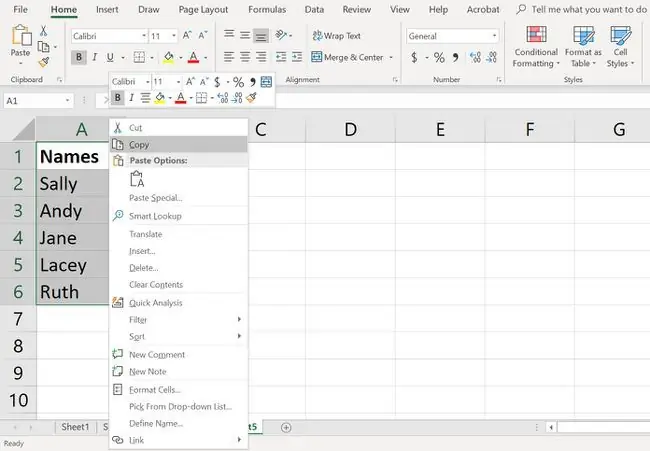
- አንድ ሕዋስ ወይም ብዙ ህዋሶችን ለማድመቅ ጠቅ ያድርጉ።
- የአውድ ምናሌውን ለመክፈት በተመረጠው ሕዋስ(ዎች) ላይ በቀኝ ጠቅ ያድርጉ።
- ኮፒ ይምረጡ።
- የሚንቀሳቀስ ጥቁር ድንበር የተመረጠውን ሕዋስ(ዎች) ይከብባል።
- የመዳረሻ ሕዋስ ላይ ጠቅ ያድርጉ - ብዙ የውሂብ ህዋሶችን ሲገለብጡ በመድረሻ ክልል በላይኛው ግራ ጥግ ላይ ያለውን ሕዋስ ጠቅ ያድርጉ።
- የአውድ ምናሌውን ለመክፈት በተመረጠው ሕዋስ(ዎች) ላይ በቀኝ ጠቅ ያድርጉ።
- ለጥፍ ይምረጡ።
- የተባዛው ውሂብ አሁን በሁለቱም የመጀመሪያ እና መድረሻ ቦታዎች ላይ መሆን አለበት።
ካሉት የምናሌ አማራጮች
ካሉት የምናሌ አማራጮች
ዳታ በሪባን ይቅዱ
የኮፒ እና የመለጠፍ ትእዛዞቹ ከሪብቦኑ መነሻ ትር በግራ በኩል ባለው ክሊፕቦርድ ክፍል ውስጥ ናቸው።
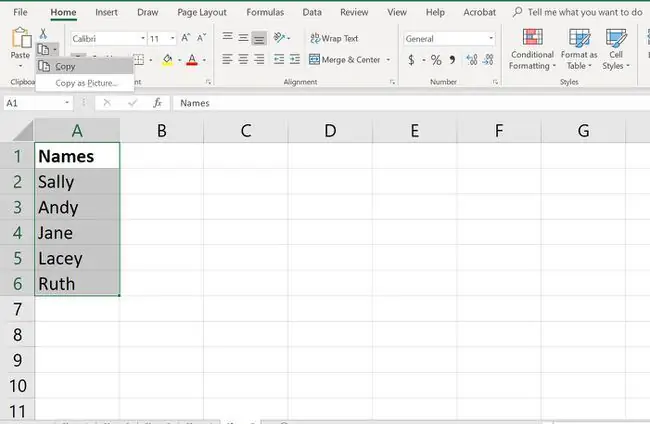
- አንድ ሕዋስ ወይም በርካታ ህዋሶችን ለማድመቅ ጠቅ ያድርጉ።
- በሪባን ላይ ያለውን የ ኮፒ አዶ ላይ ጠቅ ያድርጉ።
- የሚንቀሳቀስ ጥቁር ድንበር የተመረጠውን ሕዋስ(ዎች) ይከብባል።
- የመዳረሻ ሕዋስ ላይ ጠቅ ያድርጉ - ብዙ የውሂብ ህዋሶችን ሲገለብጡ በመድረሻ ክልል በላይኛው ግራ ጥግ ላይ ያለውን ሕዋስ ጠቅ ያድርጉ።
- በሪባን ላይ ያለውን ለጥፍ አዶ ላይ ጠቅ ያድርጉ።
- የተባዛው ውሂብ አሁን በሁለቱም የመጀመሪያ እና መድረሻ ቦታዎች ላይ መሆን አለበት።
በማይክሮሶፍት ኤክሴል ውስጥ ውሂብን ማንቀሳቀስ
በ Excel ውስጥ ምንም የማንቀሳቀስ ትእዛዝ የለም። ውሂብን ለማንቀሳቀስ ከአንድ ቦታ ወደ አዲሱ ቆርጦ መለጠፍ ያስፈልግዎታል። ተግባራትን፣ ቀመሮችን፣ ገበታዎችን እና ሌሎች መረጃዎችን ወደ ሌላ ቦታ ለመቀየር በ Excel ውስጥ መቁረጥ/መለጠፍ መጠቀም ይችላሉ። አዲሱ ቦታ በተመሳሳይ ወይም በተለያየ የስራ ሉህ ወይም ሙሉ ለሙሉ በተለየ የስራ ደብተር ውስጥ ሊሆን ይችላል።
እንደመቅዳት፣ በ Excel ውስጥ ውሂብ ለመቁረጥ ሦስት መንገዶች አሉ፡
- የቁልፍ ሰሌዳ አቋራጭ በመጠቀም።
- የ በቀኝ መዳፊት አውድ ሜኑ በመጠቀም። በመጠቀም
- የምናሌ አማራጮችን በ በመነሻ ትር የ ሪባን።።
በኤክሴል ውስጥ ውሂብ ሲቆርጡ፣ ልክ ውሂብ ሲገለብጡ ቅንጥብ ሰሌዳው ለጊዜው ያከማቻል።
ዳታ በ Excel ውስጥ በአቋራጭ ቁልፎች ያንቀሳቅሱ
ውሂብን ለመቅዳት የሚያገለግሉ የቁልፍ ሰሌዳ ቁልፍ ጥምረቶች፡ ናቸው።
Ctrl + X - የተቆረጠውን ትዕዛዝ ያገብራል
Ctrl + V - የመለጠፍ ትዕዛዙን ይሰራል
- አንድ ሕዋስ ወይም ብዙ ህዋሶችን ለማድመቅ ጠቅ ያድርጉ።
- ተጫኑ እና የCtrl ቁልፉን በቁልፍ ሰሌዳው ላይ ይያዙ።
- የ X የ Ctrl ቁልፍ ሳይለቁ X ይልቀቁት።
- የሚንቀሳቀስ ጥቁር ድንበር የተመረጠውን ሕዋስ(ዎች) ይከብባል።
- የመዳረሻ ሕዋስ ላይ ጠቅ ያድርጉ - ብዙ የውሂብ ህዋሶችን ሲያንቀሳቅሱ በመድረሻ ክልል በላይኛው ግራ ጥግ ላይ ያለውን ሕዋስ ጠቅ ያድርጉ።
- ተጫኑ እና የ Ctrl ቁልፍ በቁልፍ ሰሌዳው ላይ ይያዙ።
- የ V ቁልፍን የ Ctrl ቁልፍ ሳይለቁ ይልቀቁት።
- የተመረጠው ውሂብ አሁን በመድረሻ ቦታ ላይ ብቻ መሆን አለበት።
መረጃ ሲቆርጡ እና ሲለጥፉ ሁለቱንም የምንጭ እና መድረሻ ህዋሶችን ለመምረጥ በቁልፍ ሰሌዳው ላይ ያሉት የቀስት ቁልፎች ከመዳፊት ጠቋሚው ይልቅ መጠቀም ይችላሉ።
- በርካታ አጎራባች ሕዋሶችን በ የቀስት ቁልፎች ለመምረጥ የ Shift ቁልፍ ተጭነው ይቆዩ።
- በ ቀስት ቁልፎች ብዙ አጎራባች ያልሆኑ ሕዋሶችን ለመምረጥ የ Ctrl ቁልፍ ይጠቀሙ።
በExcel ውስጥ ውሂብን ከአውድ ምናሌው ጋር ያንቀሳቅሱ
አንድ ሕዋስ ላይ በቀኝ ጠቅ ሲያደርጉ፣የአውድ ምናሌው ሁልጊዜ የመቁረጥ፣የመቅዳት እና የመለጠፍ ትዕዛዞችን ያካትታል።
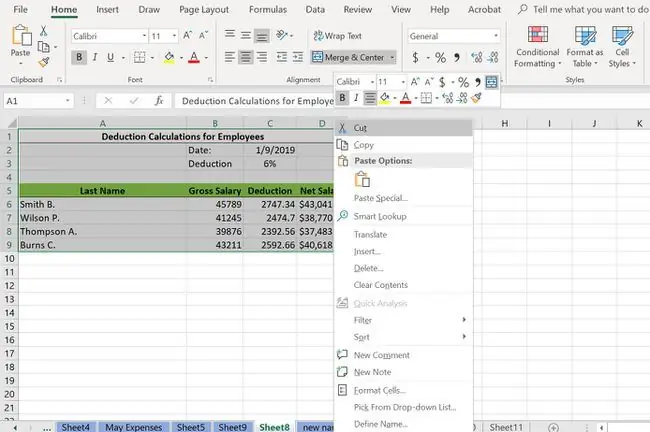
- አንድ ሕዋስ ወይም በርካታ ህዋሶችን ለማድመቅ ጠቅ ያድርጉ።
- የአውድ ምናሌውን ለመክፈት በተመረጠው ሕዋስ(ዎች) ላይ በቀኝ ጠቅ ያድርጉ።
- የተቆረጠ ይምረጡ።
- የሚንቀሳቀስ ድንበር (አንዳንድ ጊዜ ማርች ጉንዳኖች ይባላል) የተመረጠውን ሕዋስ(ዎች) ይከብባል።
- የመዳረሻ ሕዋስ ላይ ጠቅ ያድርጉ - ብዙ የውሂብ ህዋሶችን ሲገለብጡ በመድረሻ ክልል በላይኛው ግራ ጥግ ላይ ያለውን ሕዋስ ጠቅ ያድርጉ።
- የአውድ ምናሌውን ለመክፈት በተመረጠው ሕዋስ(ዎች) ላይ በቀኝ ጠቅ ያድርጉ።
- ለጥፍ ይምረጡ።
- የተመረጠው ውሂብ አሁን በመድረሻ ቦታ ላይ ብቻ መሆን አለበት።
ካሉት የምናሌ አማራጮች
ካሉት የምናሌ አማራጮች
ዳታ በ Excel ውስጥ በሪባን ያንቀሳቅሱ
የመቁረጥ እና የመለጠፍ ትእዛዞች በሪብቦን መነሻ ትር ላይ ባለው የቅንጥብ ሰሌዳ ክፍል ውስጥ ናቸው።
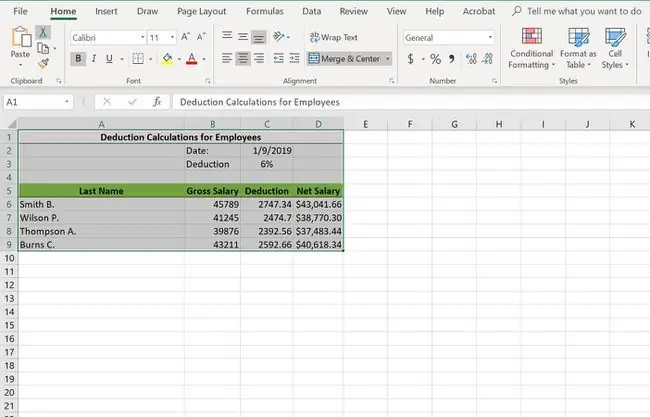
- አንድ ሕዋስ ወይም በርካታ ህዋሶችን ለማድመቅ ጠቅ ያድርጉ።
- በሪብቦን ላይ ያለውን ቁረጥ አዶ ላይ ጠቅ ያድርጉ።
- የሚንቀሳቀስ ጥቁር ድንበር የተመረጠውን ሕዋስ(ዎች) ይከብባል።
- የመዳረሻ ሕዋስ ላይ ጠቅ ያድርጉ - ብዙ የውሂብ ህዋሶችን ሲገለብጡ በመድረሻ ክልል በላይኛው ግራ ጥግ ላይ ያለውን ሕዋስ ጠቅ ያድርጉ።
- በሪባን ላይ ያለውን ለጥፍ አዶ ላይ ጠቅ ያድርጉ።
- የተመረጠው ውሂብ አሁን በመድረሻ ቦታ ላይ ብቻ መሆን አለበት።






